در مجموعه آموزش های راه اندازی و کار با برد LILYGO، این قسمت را به راه اندازی نرم افزاری و نصب کتابخانه ها می پردازیم. همانطور که در قسمت قبل گفته شد، برد LILYGO یک برد کامل جهت ارتباط بی سیم از راه دور است. این برد می تواند ارتباط اینترنتی از طریق وای فای و سیم کارت فراهم نماید. تمامی فرامین AT برای ماژول سیم کارت توسط این برد قابل پیاده سازی است. در کنار این، برد LILYGO از تراشه ESP32 جهت پردازش داده ها استفاده می کند. در قسمت قبل به معرفی این تراشه پرداختیم. این قسمت را به نصب نرم افزار و درایورهای مورد نیاز آن، می پردازیم. در ادامه نصب کتابخانه برد T-CALL با مرجع تخصصی اینترنت اشیا به زبان فارسی، دیجی اسپارک همراه باشید.
برد T-Call با تراشه ESP32 و Sim800L
برد TTGO T-CALL یک برد توسعهی IoT است که شامل ماژول ارتباطی GSM/GPRS است و بر اساس میکروکنترلر ESP32 طراحی شده است. این برد دارای ویژگیهای مختلفی است. که امکان برنامهنویسی و اتصال به شبکههای اینترنتی را فراهم میکند. به علاوه، دارای آنتن داخلی GSM و GPS است و با استفاده از سیمکارت قابلیت ارسال و دریافت پیامک و تماس را دارا است. همچنین برد TTGO T-CALL دارای پورتهای مختلفی از جمله پورت USB، پورت microSD و پورت صوتی ۳٫۵ میلیمتری است و میتواند بهعنوان یک برد توسعهی کاربردی برای انواع پروژههای IoT مورد استفاده قرار گیرد. برای برنامهنویسی برد TTGO T-CALL میتوان از زبانهای برنامهنویسی مختلفی از جمله میکروپایتون، آردوینو و ESP-IDF استفاده کرد.
نصب کتابخانه برد T-CALL TTGO
برد TTGO T-CALL یک برد توسعه IoT است که دارای ماژول سلولی SIM800L برای اتصال به اینترنت موبایل است. این برد بر اساس میکروکنترلر ESP32 ساخته شده است و از کتابخانههای مختلفی برای برنامه نویسی استفاده میکند. برای استفاده از برد TTGO T-CALL در برنامه نویسی میکروکنترلر ESP32 با استفاده از کتابخانه Arduino، باید کتابخانه TTGO-T-Call را نصب کرد. این کتابخانه شامل فایلهایی است که مورد نیاز برای اتصال به شبکه سلولی SIM800L و استفاده از ویژگیهای برد TTGO T-CALL در برنامههای میکروکنترلر ESP32 است. برای نصب کتابخانه برد T-CALL در برنامه نویسی با استفاده از Arduino، مراحل زیر را دنبال کنید. جهت راه اندازی و کار با برد LILYGO، کتابخانه توسط توسعه دهنده، در دسترس است. البته کتابخانه این برد، یک کتابخانه خاص است. اول اینکه این کتابخانه مطابق رویه معمول نصب نداشته و باید به صورت دستی دانلود شود. برای این مورد، ابتدا باید روی این لینک کلیک کرده و وارد آدرس کتابخانه شوید. مطابق تصویر زیر روی code و سپس zip download مطابق تصویر زیر کلیک کرده و فایل را دانلود کنید.
باز کردن نرم افزار Arduino IDE و انتخاب منوی Sketch > Include Library > Manage Libraries
جستجوی کتابخانه TTGO-T-Call و نصب آن
بررسی اتصال برد TTGO T-CALL به کامپیوتر با استفاده از کابل USB
باز کردن یکی از مثال های کتابخانه TTGO-T-Call از طریق منوی File > Examples > TTGO-T-Call
آپلود کد به برد TTGO T-CALL با استفاده از منوی Sketch > Upload
با انجام این مراحل، کتابخانه TTGO-T-Call برای برنامه نویسی با استفاده از Arduino آماده استفاده خواهد بود.
پس از دانلود فایل، می بایست آن را از حالت فشرده خارج کنید. بعد از این، تعدادی برنامه نمونه به همراه کتابخانه آن را در فایل مشاهده می کنید. این برنامه ها در قسمت های بعدی مورد استفاده ما قرار خواهد گرفت. این برنامه ها، برنامه های نمونه جهت راه و اندازی و کار با قسمت SIM800L و ارتباط آن با ماژول مخابراتی به شمار می روند.
اتصال برد به رایانه و نصب درایور CP2102
پس از نصب کتابخانه برد T-CALL، نوبت به نصب درایور و اتصال اولیه برد به رایانه می رسد. ممکن است درایور برد از پیش روی رایانه شما نصب شده باشد. در این لحظه، با اتصال برد به رایانه، در صورت وجود درایور، به صورت خودکار شناسایی و نصب خواهد شد. در این حالت، چنانچه نرم افزار آردوینو را بازکرده و از منوی Tools گزینه Port را انتخاب کنید، شماره پورت را خواهید دید. در صورتیکه پورت شناسایی نشد، باید درایور را دستی نصب نماییم. برای نصب کافیست روی این لینک کلیک کرده و درایور را از قسمت دانلودها، دانلود کنید. پس از دانلود، اقدام به نصب درایور نمایید. پس از نصب، همه چیز آماده است.
اتصال برد LILY GO به رایانه و دریافت خروجی
پس از نصب درایور، نوبت به راه اندازی برد می رسد. ابتدا برد را بدون سیم کارت به رایانه متصل کنید. همانطور که مشاهده می کنید، LED های برد شروع به چشمک زدن می کنند. در این حالت، صفحه سریال مانیتور را باز کرده و باودریت را روی ۱۱۵۲۰۰ قرار دهید. مشاده می کنید که در سریال مانیتور، پیغام مربوط به درج سیم کارت را مشاهده می کنید. در قسمت های بعدی این آموزش با واحدهای مخابراتی سیم کارت و وای فای کار خواهیم کرد. برای اجرای این پروژه ها، کتابخانه توسط سازنده توسعه یافته که می توان پروژه ها را اجرا نمود.
لوازم مورد نیاز
لینک خرید برد TTGO T-CALL کلیک کنید
جمع بندی
در مجموعه آموزش های برد LILYGO، قسمت دوم را به نصب کتابخانه و ابزارهای نرم افزاری اختصاص دهیم. این قسمت کتابخانه مخصوص این برد را نصب کردیم. این کتابخانه دارای برنامه های مخصوص بوده که به کمک آن می توانیم برنامه های مخصوص برد را اجرا کنیم. در کنار این، این برد دارای مبدل سریال به USB داخلی بوده که ارتباط میکروکنترلر با رایانه را ساده می کند. همچنین، این برد دارای درایور مخصوص نرم افزاری بوده که در این آموزش به آن اشاره شد.



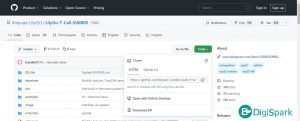



سلام مهندس صابری گرامی
انگار من خیلی دیر به سایت دیجی اسپارک رسیده ام زیرا که وقتی رسیدم پر بود از مطالب مورد علاقه آماده
و اینکه بعنوان یک عضو سایت همچنان منتظر بخش سوم این مطلب هستم و عجب زمان دیر و کند می گذرد
من منتظر هیچ پاسخی از شما نیستم و نیتم فقط ابراز ارادت به شما هست و شاید تقاضای کمی تعجیل در ارایه ادامه مبحث است
اینک بدانید براساس پروفایل شما ، ما تشنه علم و دانش شما هستیم
عزیز تشنه ترمان نکن
با آرزوی سلامتی برای شما
قدردان شما هستم
بی نهایت از لطف شما سپاسگزارم
سلام
من برنامه ی آردواینو ای دی ای رو نصب کردم و فایل زیپی رو که آدرسش رو گذاشته بودید رو هم دانلود کردم ولی وقتی کتابخنه ی TTGO-T-Call رو تو قسمت سرچ کتابخانه ها وارد می کنم هیچ کتابخانه رو برای نصب پیدا نمی کنه میشه بفرمایید مشکل کجاست ؟
با سلام
دقت کنید که مسیر را به درستی دنبال کرده باشید و از بخش دانلود کتابخانه نام آن را جستجو کنید. در سیستم خودتان جستجو نکنید.